WegicはAIとチャットしながらWebサイトを作成できるサービス。使用することで下記のようなWebサイトを生成できます。
トップ画面

Wegicより
内部のセクション

Wegicより
チャットで指定したジャンルに合った複数のセクションを作成でき、シンプルかつ洗練されたデザインで作成できるのが特徴です。
本記事ではWebサイト生成AIツール「Wegic」の特徴と料金プラン、具体的な使い方について解説します。
Wegicとは
Wegicは自然言語でWebサイトを作成できるAIツール。Googleアカウントかメールアドレスでアカウント登録してすぐに利用できます。
テキストで作りたいサイトの特徴を入力し、チャット形式でサイトを作成可能。早ければ数分ほどで高品質なWebサイトを作成できます。
また、Wegicは日本語にも対応しているのも魅力。Webデザインを作るAIには日本語非対応のツールも多いため、その中でも実用性に優れています。
Wegicのプラン内容
Wegicの料金プランは下記の通りです。
| プラン | 料金 (/月) | 内容 |
|---|---|---|
| FREE | ¥0 |
|
| BASIC | 9.9ドル |
|
| PRO | 15.9ドル |
|
ひとつのWebサイトを作るのに40クレジット、AIにて修正するごとに10クレジット消費します。
Wegicの使い方
はじめにWegicの公式サイトへアクセスします。
Wegicの公式URL:https://wegic.ai/

Wegicより
トップページが表示されたら、画面右上にある「Log in / Sign in」をクリックします。

Wegicより
Googleアカウントかメールアドレスのいずれかでアカウント登録して下さい。

Wegicより
Webサイトを作るためのチャット開始画面が表示されます。右上にある120という数字がクレジット数で、1つのWebサイトを作るのに40クレジット消費します。
画面中央にある「Create new website」をクリックしてください。

Wegicより
Webサイトの詳細をチャット形式で入力していきます。チャットボットが作りたいWebサイトの要素について質問します。その回答を赤矢印が指しているチャット欄へ回答を入力してください。
質問と一緒に回答例も記載してくれるので、その内容を参考にするのがおすすめです。

Wegicより
上記のように初めの質問は英語ですが、日本語で回答したあとは日本語で質問してくれます。
上記の画像を見る限り、無料で利用できるFreeプランだとクイックモードのみ利用できるようです。チャット欄に「クイックモードでお願いします。」と入力することで次の質問に進みます。

Wegicより
また、質問と一緒に提示される候補を複数選択することも可能です。

Wegicより
Webサイトの対応言語も選択できます。

Wegicより
質問が終わると上記のように作りたいWebサイトをまとめた情報が表示されます。内容に問題がなければチャット欄に「OK now」と入力して実行します。

Wegicより
すると上記のようにWebサイトのプレビュー画面が表示されます。

Wegicより
各セクションごとに分けられており、シンプルかつ洗練されたデザインで作成できています。

Wegicより
お客様の声に関するセクションも導入されていることから、テーマに最適化されたデザインを実現できるようです。
Wegicで作ったWebサイトを編集する方法

Wegicより
プレビュー画面の内容をダブルクリックすると、テキストを編集したりやリンク先URLを指定したりできます。
AI機能を使って修正する方法

Wegicより
プレビュー画面の右側にあるチャット欄へ編集内容を記載し、AIへ修正してもらうことも可能。今回は提示された修正案にある「Add an Image Hover Effect」を選択して編集してもらいます。

Wegicより
すると提案通り、画像の上へカーソルを当てるとホバーされる機能が追加されました。
Wegicで作ったWebサイトを公開する

Wegicより
プレビュー画面の上にある「http://brew.wegic.app」という欄をクリックすると、Webサイトを公開するための設定画面が表示されます。

Wegicより
Freeプランの場合はwegicのドメインを使って公開可能。赤矢印の欄に希望の名前を記載し、画面下の「Publish」ボタンをクリックすることで公開できます。
実際に作成したWebサイトは下記URLから確認できます。
https://testwegic.wegic.app/home
※上記コンテンツの内容やソースコードはAIで確認・デバッグしておりますが、間違いやエラー、脆弱性などがある場合は、コメントよりご報告いただけますと幸いです。
ITやプログラミングに関するコラム
 オンラインホワイトボート「FigJam」の使い方。FigJamとMiroの比較結果や料金プランも併せて解説
オンラインホワイトボート「FigJam」の使い方。FigJamとMiroの比較結果や料金プランも併せて解説 AI搭載のプレゼンツール「gamma」の使い方。料金プランや日本語対応の有無も併せて解説
AI搭載のプレゼンツール「gamma」の使い方。料金プランや日本語対応の有無も併せて解説 ChatGPT搭載のスマートグラス「Solos AirGo 3」登場!言語翻訳やメッセージ読み上げなど豊富な機能を搭載
ChatGPT搭載のスマートグラス「Solos AirGo 3」登場!言語翻訳やメッセージ読み上げなど豊富な機能を搭載 Figmaの新機能「Figma Slide」の使い方を機能別に詳しく紹介
Figmaの新機能「Figma Slide」の使い方を機能別に詳しく紹介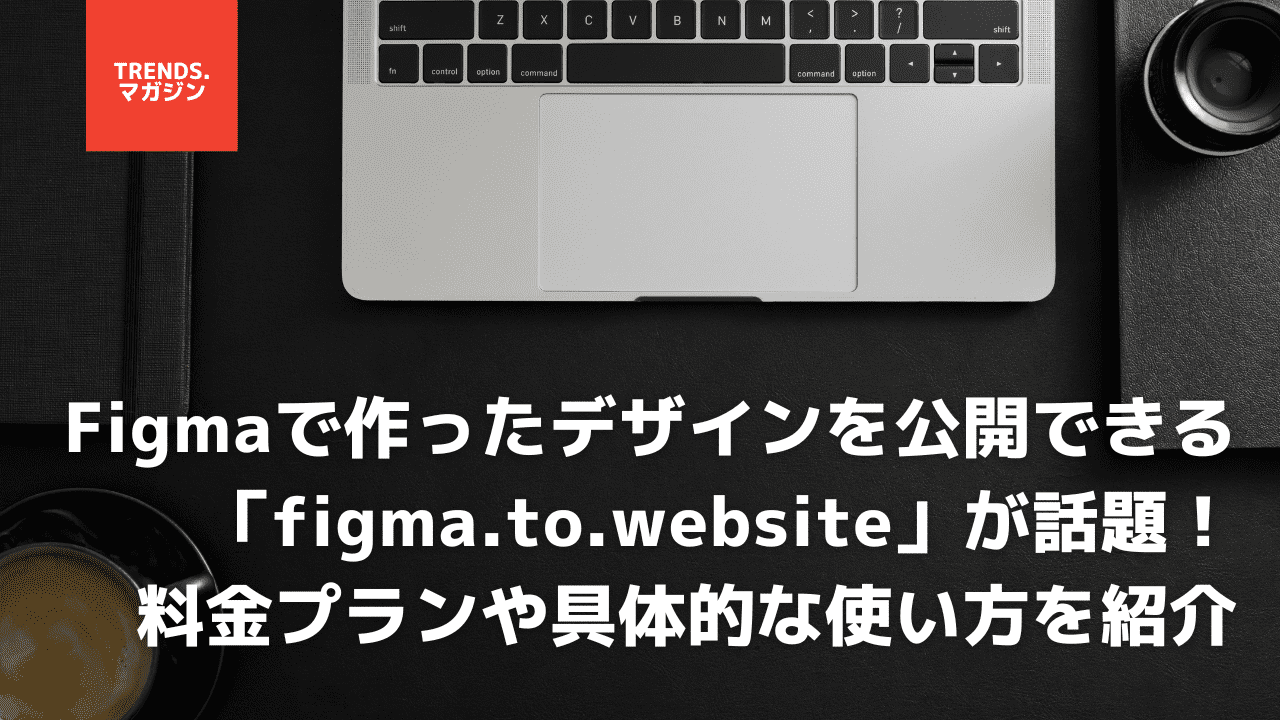 Luma Dream Machineの新機能「キーフレーム」を使ってみた。2枚の写真から中割り動画を作成可能
Luma Dream Machineの新機能「キーフレーム」を使ってみた。2枚の写真から中割り動画を作成可能



























